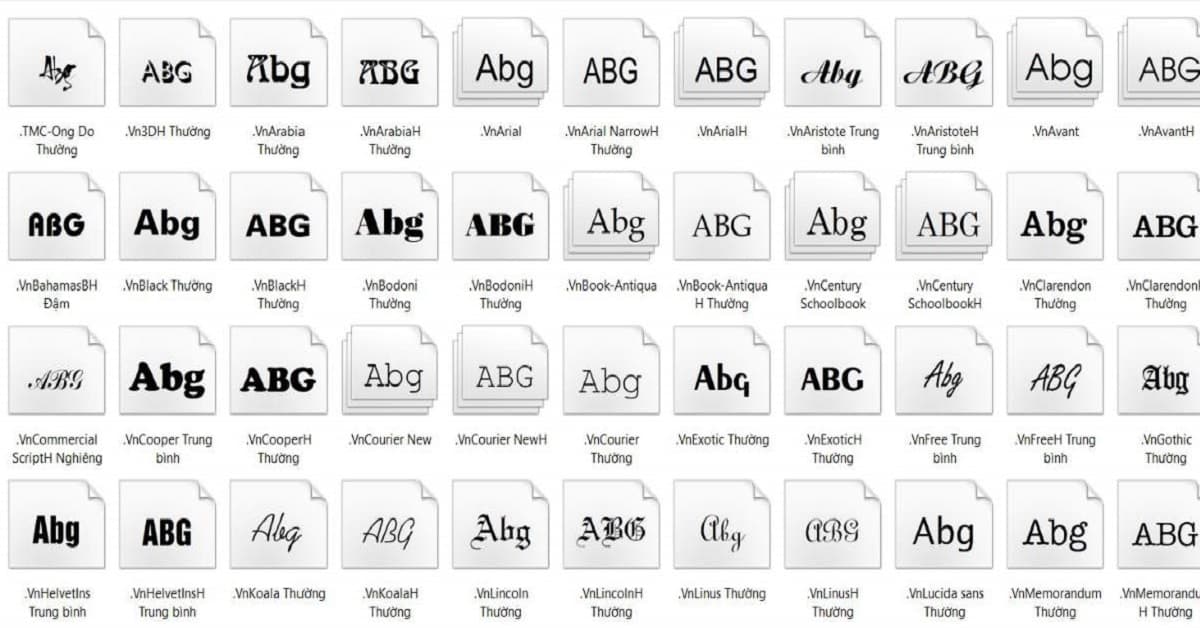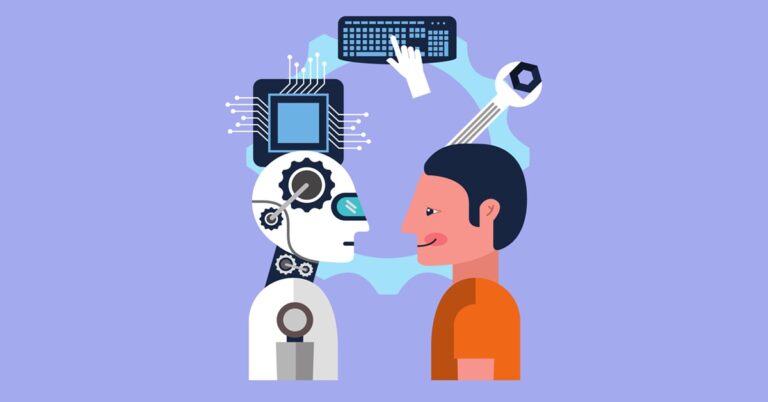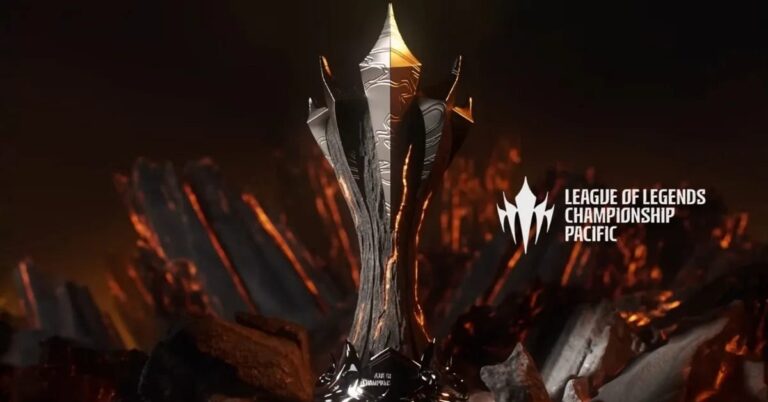Trong quá trình sử dụng máy tính, người dùng không thể tránh khỏi lỗi font chữ. Điều này khiến bạn lo lắng, muốn khắc phục nhưng không biết làm như thế nào? Đừng lo, bài viết dưới đây của Hoàng Hà Mobile sẽ hướng dẫn chuyển font chữ bằng Unikey thuận tiện, khắc phục lỗi nhanh chóng cho các bạn tham khảo nhé!
Font chữ là gì?
Font chữ là một tập hợp các ký tự có cùng phong cách thiết kế bao gồm các chữ cái, số và ký hiệu theo một phong cách thống nhất. Font chữ được sử dụng trong các tài liệu in ấn, trang web và nhiều ứng dụng khác để hiển thị văn bản một cách rõ ràng, đảm bảo tính thẩm mỹ. Hiểu đơn giản, kiểu chữ là thiết kế của một loại còn font chữ đề cập đến kích thước, trọng lượng cụ thể của kiểu chữ đó chẳng hạn như Arial 12pt Bold là một font của kiểu chữ Arial. Font chữ đóng vai trò quan trọng trong việc truyền tải thông điệp và cảm xúc, có 3 loại font chữ cơ bản gồm:
Font Bitmap gồm font màn hình là các phông chữ bitmap được tối ưu hóa để hiển thị trên màn hình. Chúng được thiết kế ở các độ phân giải cụ thể và không co giãn tốt khi thay đổi kích thước. Chuyển font chữ máy in tương tự như font màn hình nhưng được thiết kế để in ấn, có độ phân giải cao hơn cho chất lượng in tốt hơn.
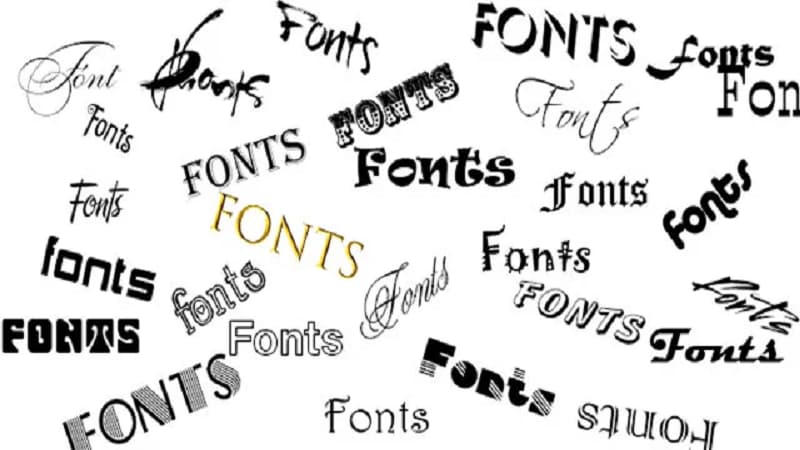
Font PostScript gồm font màn hình là các font vector được tạo ra bằng ngôn ngữ PostScript, tối ưu hóa để hiển thị trên màn hình. Font máy in được thiết kế cho in ấn bằng máy PostScript cung cấp chất lượng in đẹp.
Font TrueType gồm font màn hình là các font vector có thể co giãn mà không mất chất lượng. Font máy in cũng là font vector nhưng được thiết kế để in ấn ở bất kỳ độ phân giải nào mà không lo mất chất lượng.
Lỗi font chữ do đâu?
Lỗi font chữ là tình trạng mà văn bản không hiển thị đúng như mong đợi, có thể bị thay đổi, méo mó hoặc xuất hiện các ký tự không đọc được. Nguyên nhân gây ra lỗi font chữ có thể bao gồm:
- Máy tính hoặc thiết bị không có cài đặt font chữ được sử dụng trong tài liệu.
- Font chữ không tương thích giữa các hệ điều hành hoặc phần mềm khác nhau.
- Font chữ không được nhúng vào tài liệu đặc biệt là các tệp PDF, tài liệu Word.
- Do người dùng sử dụng bộ mã hoá ký tự khác nhau như UTF-8, ASCII dẫn đến việc hiển thị sai ký tự.
Khi xảy ra tình trạng lỗi font chữ, chuyển font chữ là cách khắc phục nhanh chóng nhất. Sau đây, chúng tôi sẽ hướng dẫn cách đổi font chữ bằng Unikey, bằng công cụ Font Full, các bạn hãy tiếp tục theo dõi bài viết nhé!
Lợi ích khi chuyển font chữ bằng Unikey
Unikey là một phần mềm gõ tiếng Việt phổ biến tại Việt Nam, cung cấp công cụ chuyển đổi font chữ rất hữu ích. Unikey hỗ trợ nhiều bảng mã tiếng Việt như TCVN3 (ABC), VNI, Unicode, VPS, VIQR, các bảng mã khác. Điều này giúp người dùng dễ dàng chuyển đổi giữa các font chữ sử dụng bảng mã khác nhau. Giao diện của Unikey thân thiện, các tính năng chuyển mã mạnh mẽ. Các bạn có thể chuyển đổi toàn bộ văn bản, một phần văn bản từ bảng mã này sang bảng mã khác mà không làm mất dữ liệu hoặc lỗi font chữ.
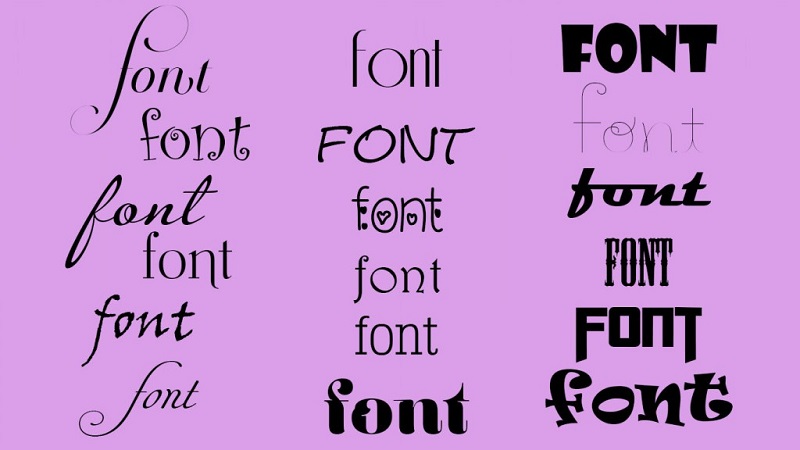
Hơn nữa, thay vì phải chỉnh sửa từng ký tự hoặc từng đoạn văn bản, Unikey cho phép bạn chuyển đổi toàn bộ văn bản chỉ trong vài bước, tiết kiệm rất nhiều thời gian và công sức. Việc sử dụng Unikey để chuyển đổi font chữ giúp giảm thiểu các lỗi font thường gặp khi chuyển đổi thủ công, đảm bảo văn bản sau khi chuyển đổi vẫn giữ nguyên định dạng, nội dung. Đặc biệt, Unikey là phần mềm miễn phí, không yêu cầu cài đặt phức tạp, quan trọng là rất nhẹ, không làm chậm máy tính của bạn.
Cách chuyển font chữ bằng Unikey
Có thể thấy những lợi ích quan trọng khi chuyển font chữ bằng Unikey. Cách chuyển đổi font chữ bằng Unikey cũng rất đơn giản, các bạn chỉ cần thực hiện theo hướng dẫn sau:
Bước 1: Đầu tiên, các bạn hãy mở văn bản cần chuyển đổi font chữ sau đó bôi đen toàn bộ văn bản hoặc 1 đoạn văn bản bị lỗi -> nhấn Ctrl C để sao chép.
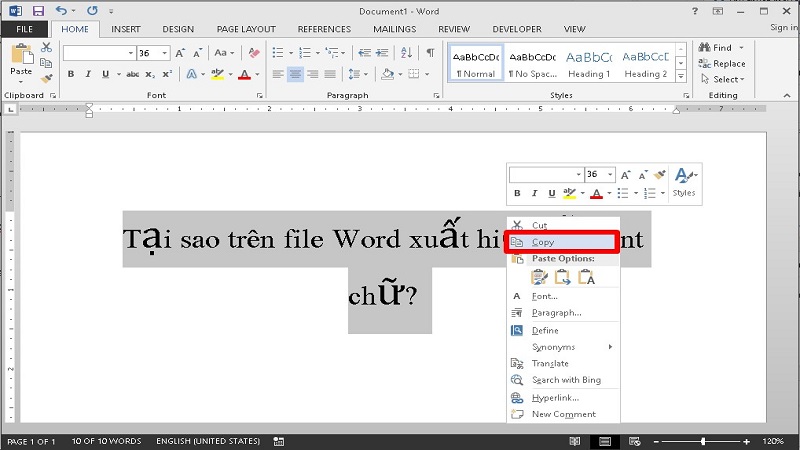
Bước 2: Tiếp theo, tại góc phải màn hình, các bạn hãy chọn vào mũi tên -> chọn biểu tượng Unikey -> chọn công cụ. Ngoài ra, các bạn có thể nhấn tổ hợp phím Ctrl + Shift + F6 để mở nhanh hộp thoại Unikey Toolkit.
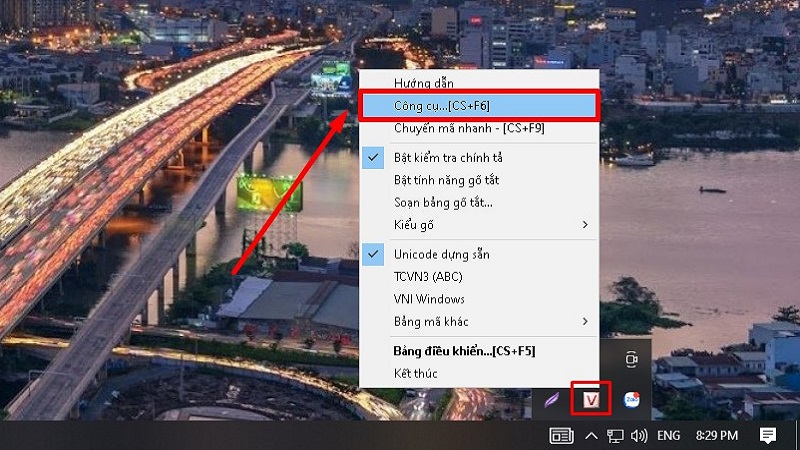
Bước 3: Lúc này màn hình xuất hiện cửa sổ Unikey Toolkit, các bạn hãy chọn TVCN3 (ABC) tại mục nguồn; chọn Unicode ở mục đích. Đây là hai font chữ được sử dụng phổ biến khi sửa lỗi font, tuy nhiên các bạn có thể sử dụng font chữ khác nếu biết nguyên nhân gây lỗi font.
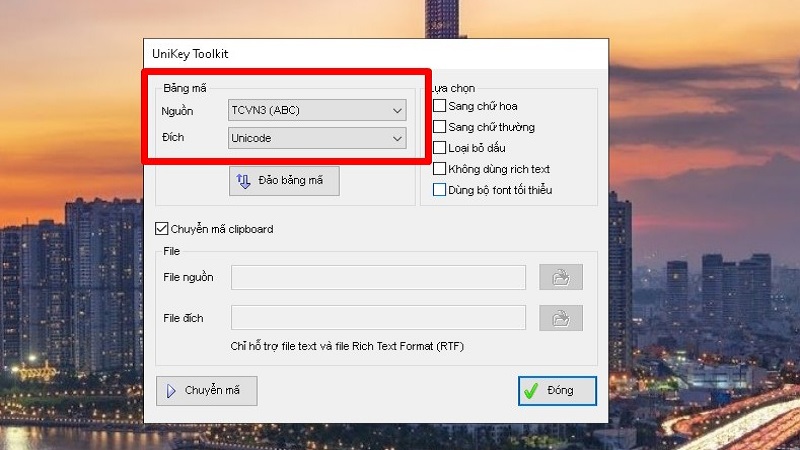
Bước 4: Tiếp theo, các bạn hãy chọn mục chuyển mã để chuyển font chữ.
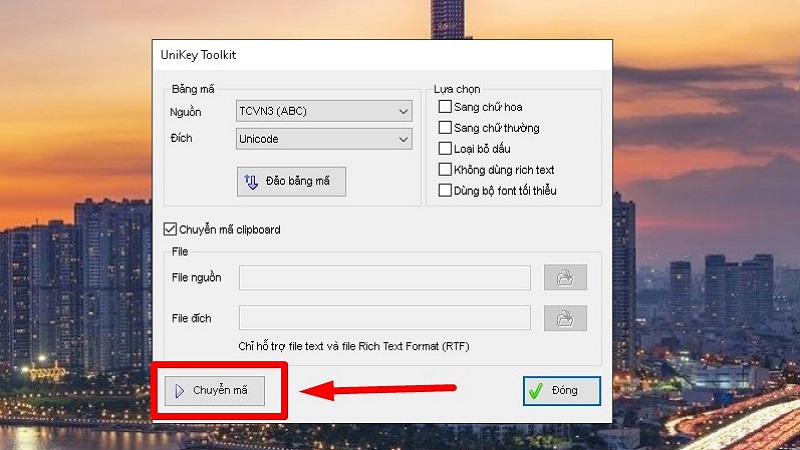
Bước 5: Màn hình hiển thị thông báo Successfully converted RTF clipboard nghĩa là chuyển đổi font chữ thành công -> chọn OK.
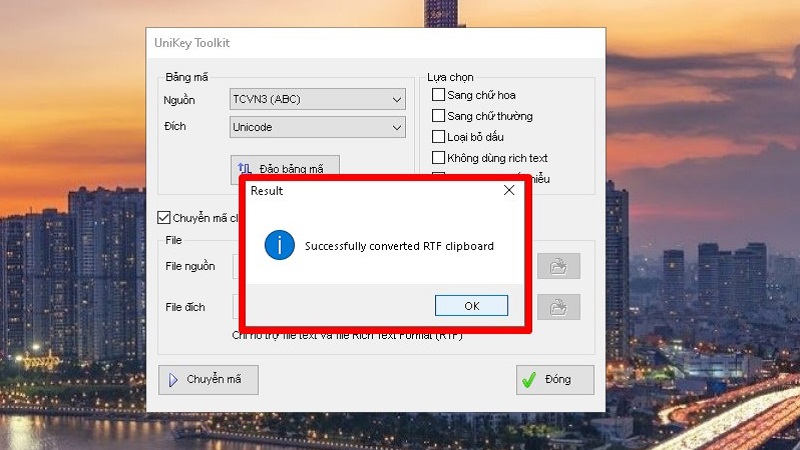
Trường hợp màn hình hiển thị thông báo Cannot read clipboard là do các bạn chưa sao chép đoạn văn bản thành công. Lúc này bạn cần thực hiện thao tác từ bước 1.
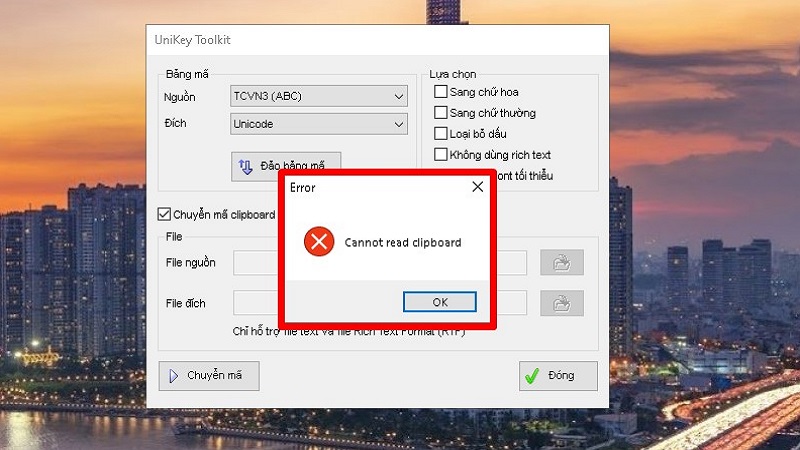
Bước 6: Cuối cùng, các bạn hãy quay lại văn bản word lúc đầu, nhấn Ctrl + V để dán văn bản đã sửa font chữ.
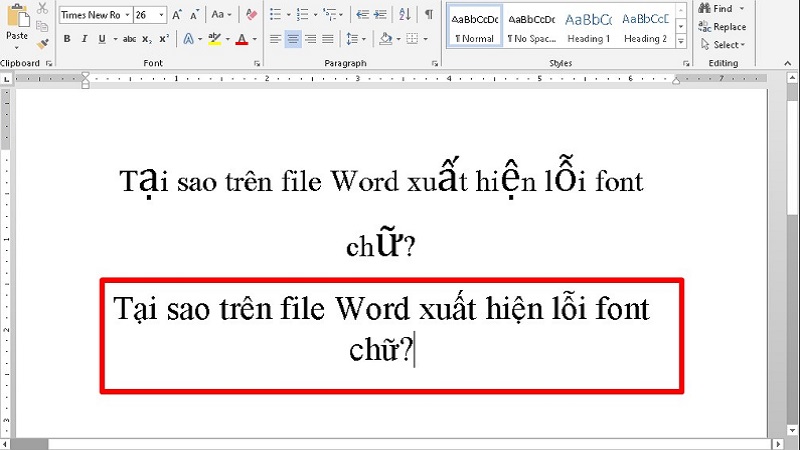
Cách chuyển font chữ bằng Font Full
Font Full là một tính năng trong phần mềm Unikey là một lựa chọn hữu ích để các bạn thực hiện chuyển font chữ. Font Full cho phép bạn chuyển đổi toàn bộ văn bản từ một font chữ này sang một font chữ khác một cách nhanh chóng, dễ dàng. Bên cạnh đó, Font Full hỗ trợ nhiều bảng mã khác nhau như TCVN3, VNI, Unicode. Tuy nhiên, nếu văn bản chuyển đổi chứa nhiều ký tự đặc biệt, định dạng phức tạp thì nên sử dụng cách chuyển đổi bằng Unikey đã được chúng tôi hướng dẫn phía trên.
Cách tải và cài đặt Font Full
Bước 1: Để chuyển font chữ bằng Font Full, trước tiên các bạn cần tải và cài đặt Font Full trên máy tính. Sau khi tải bộ Font Full về, các bạn click chuột phải vào file vừa tải xuống -> chọn Extract Here để giải nén.
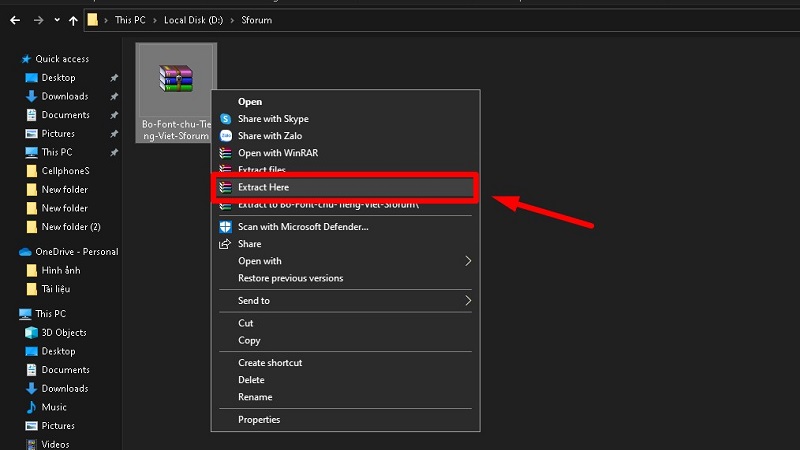
Bước 2: Chọn Extract Here để tiếp tục giải nén các file font chữ trong thư mục.
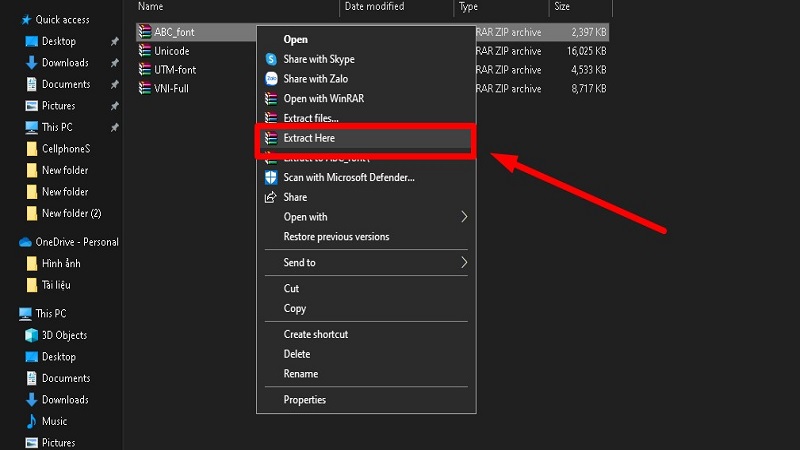
Bước 3: Tiếp theo, các bạn hãy mở lần lượt từng file font chữ đã được giải nén -> nhấn Ctrl + A để chọn toàn bộ -> chọn Copy để sao chép.
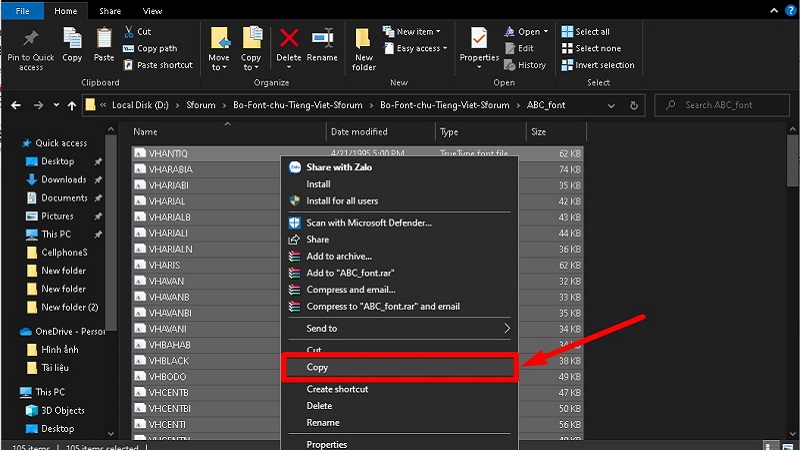
Bước 4: Tiến hành chọn This PC hoặc My Computer -> chọn đường dẫn C:\Windows\Fonts để mở file font chữ. Sau đó các bạn hãy nhấn chuột phải -> chọn Paste để thiết lập toàn bộ font chữ vào tệp Font.
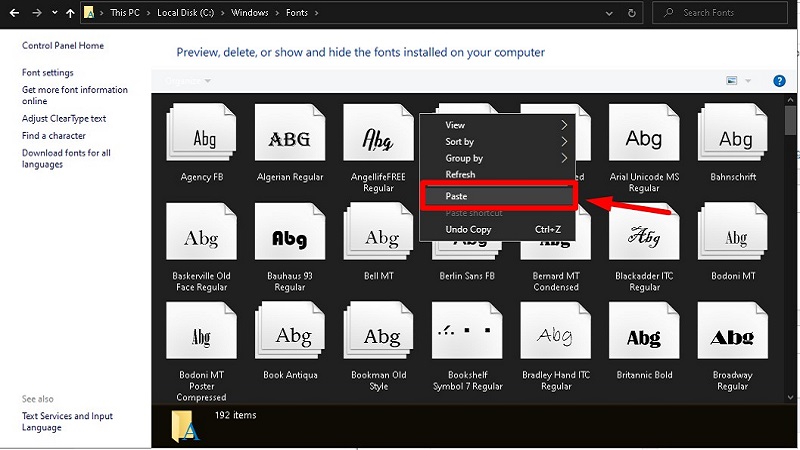
Bước 5: Thông thường trên máy tính đã có một vài font chữ nên thi thiết lập Font Full sẽ xuất hiện thông báo như hình bên dưới, các bạn chỉ cần nhấn Yes để đồng ý.
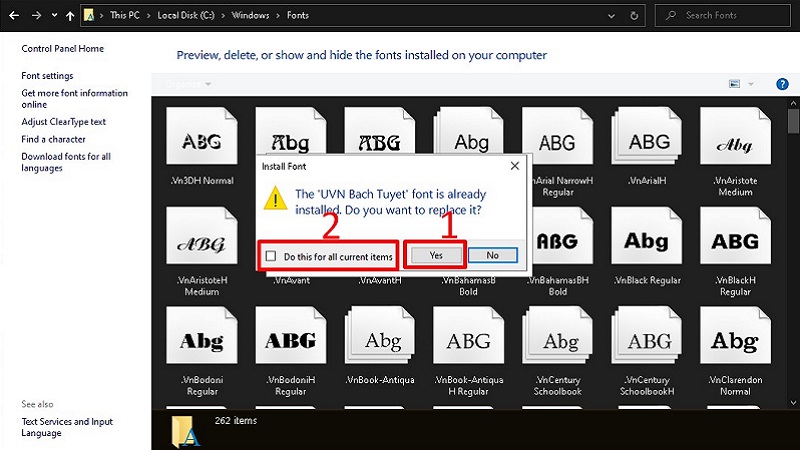
Hoặc để thuận tiện hơn thì các bạn hãy tích chọn mục Do this for all current items, hệ thống sẽ tự động chèn lên font cũ mà không cần thông báo.
Cách chuyển font chữ
Bước 1: Đầu tiên, các bạn hãy mở văn bản cần chuyển đổi font chữ sau đó chọn đoạn văn bản lỗi font bằng cách bôi đen -> nhấn Ctrl C để sao chép.
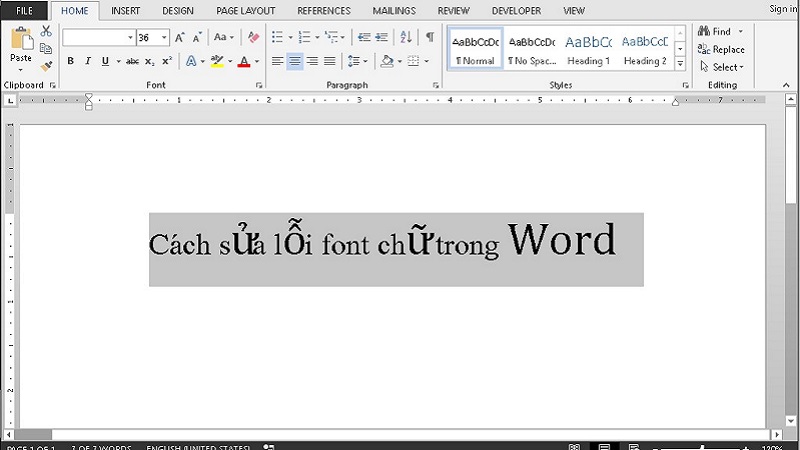
Bước 2: Tiếp theo, tại góc phải màn hình, các bạn hãy chọn vào mũi tên -> chọn biểu tượng Unikey -> chọn công cụ. Hoặc các bạn có thể nhấn tổ hợp phím Ctrl + Shift + F6 để mở nhanh hộp thoại Unikey Toolkit.
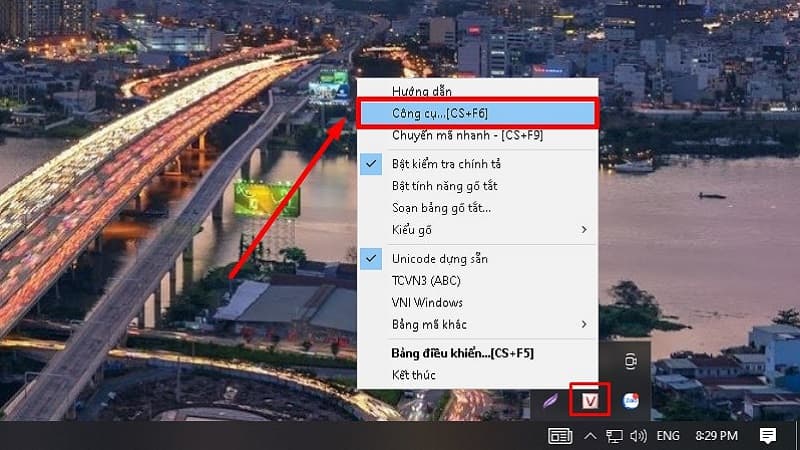
Bước 3: Màn hình xuất hiện cửa sổ Unikey Toolkit, các bạn hãy chọn TVCN3 (ABC) tại mục nguồn; chọn Unicode ở mục đích. Đây là hai font chữ được sử dụng phổ biến khi sửa lỗi font chữ.
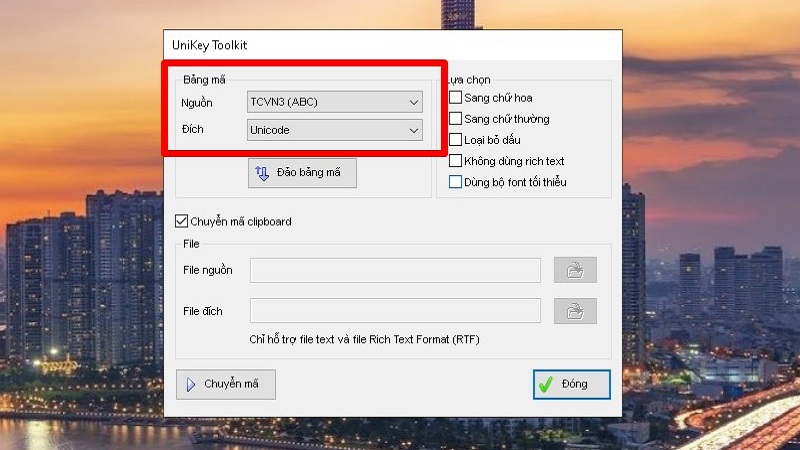
Bước 4: Tiếp theo, các bạn hãy chọn mục chuyển mã để chuyển font chữ.
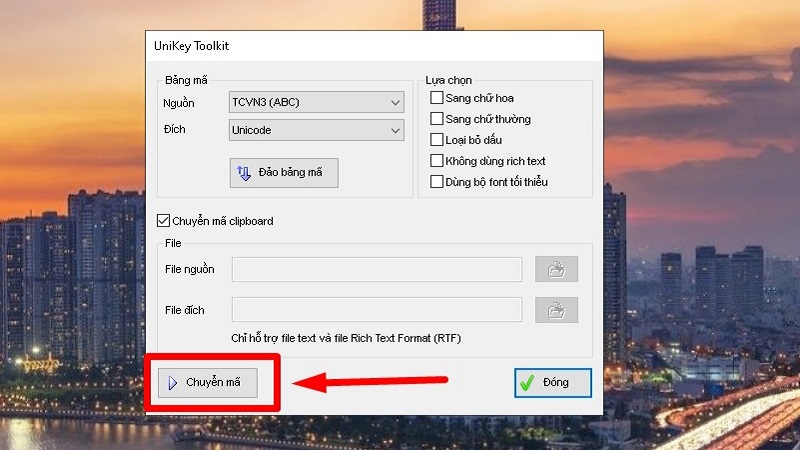
Bước 5: Màn hình hiển thị thông báo Successfully converted RTF clipboard nghĩa là chuyển đổi font chữ thành công -> chọn OK.
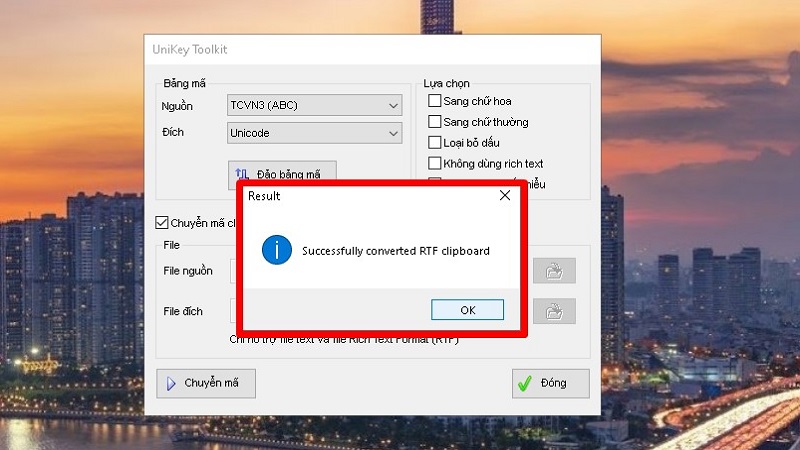
Trường hợp màn hình hiển thị thông báo Cannot read clipboard là do các bạn chưa sao chép đoạn văn bản thành công. Lúc này bạn cần thực hiện thao tác từ bước 1.
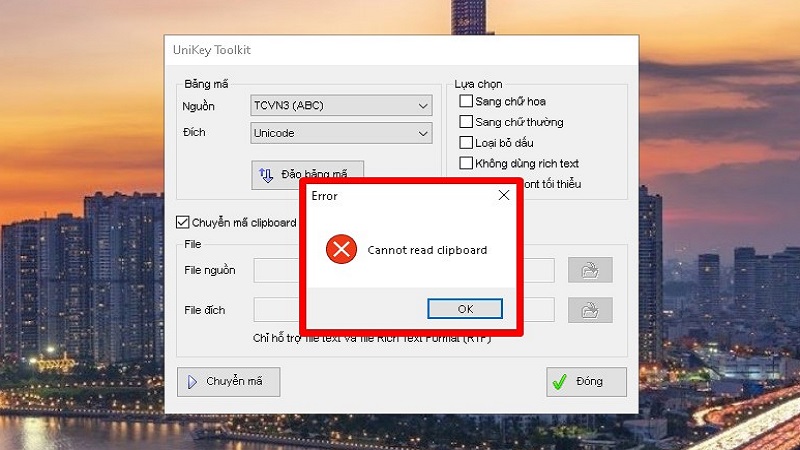
Bước 6: Cuối cùng, các bạn hãy quay lại văn bản word lúc đầu, nhấn Ctrl + V để dán văn bản đã sửa font chữ.
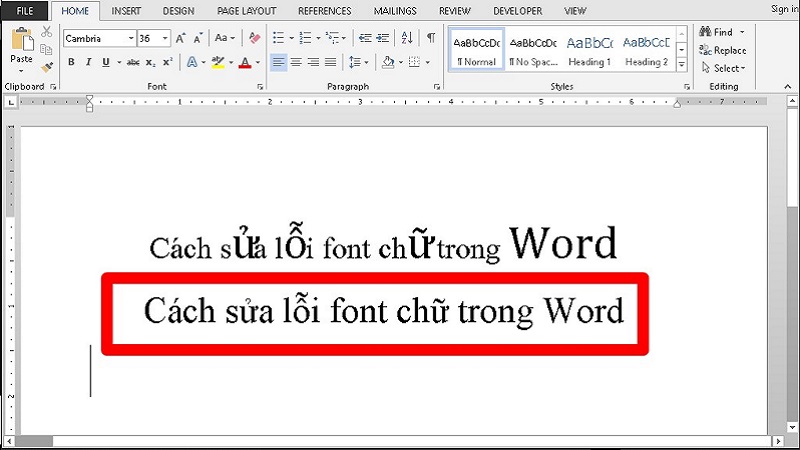
Những nguyên tắc sử dụng font chữ trong thiết kế
Việc sử dụng font chữ trong thiết kế là một yếu tố quan trọng để tạo ra các sản phẩm thiết kế chuyên nghiệp và dễ đọc. Dưới đây là một số nguyên tắc cơ bản khi sử dụng font chữ, chuyển font chữ trong thiết kế:
- Thứ nhất, các bạn cần chọn font chữ phù hợp với nội dung chẳng hạn như Serif fonts thích hợp cho văn bản dài, nội dung trang trọng; Sans-serif fonts lại được sử dụng cho nội dung ngắn, tiêu đề, website,..
- Thứ hai, trong một thiết kế, chỉ nên sử dụng tối đa 2 đến 3 font chữ, phối hợp chúng một cách hài hoà.
- Thứ ba, các bạn có thể sử dụng các font chữ khác nhau để tạo sự tương phản giữa tiêu đề, phụ đề, nội dung chính.
- Thứ tư, chú ý đến khoảng cách giữa các chữ cái, dòng, đoạn để đảm bảo văn bản dễ đọc, dễ theo dõi.
- Thứ năm, các bạn nên duy trì sự đồng nhất về font chữ trong toàn bộ thiết kế để tạo cảm giác liên kết, chuyên nghiệp.
- Thứ sáu, font chữ nên phù hợp với phong cách tổng thể của thiết kế. Ví dụ, một thiết kế mang tính hiện đại nên sử dụng các font chữ sans-serif, trong khi thiết kế cổ điển có thể dùng font chữ serif.
- Cuối cùng, đảm bảo rằng font chữ được sử dụng hiển thị tốt trên các thiết bị và trình duyệt khác nhau, đặc biệt là trong thiết kế web.
Tạm Kết
Bài viết trên, chúng tôi đã hướng dẫn chuyển font chữ bằng Unikey đơn giản, tiện lợi cho các bạn nắm được. Biết cách chuyển đổi font chữ là một kỹ năng quan trọng để các bạn trình bày văn bản, thiết kế các ấn phẩm chuyên nghiệp, đáp ứng yêu cầu công việc. Các bạn hãy đọc kỹ, thực hiện lần lượt theo từng bước hướng dẫn chuyển đổi font chữ trên để đạt hiệu quả. Hãy bấm theo dõi fanpage Hoàng Hà Mobile, kênh Youtube Hoàng Hà Channel để không bỏ lỡ những thông tin thú vị từ chúng tôi nhé!
XEM THÊM: